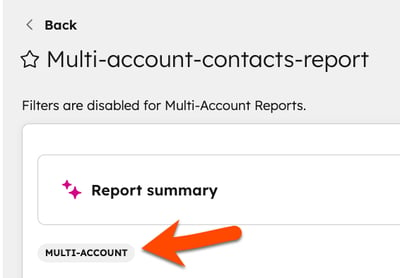- Wissensdatenbank
- Account & Setup
- Account-Verwaltung
- Berichte mit Multi-Accounts erstellen
BetaBerichte mit Multi-Accounts erstellen
Zuletzt aktualisiert am: 27 Oktober 2025
Mit einem der folgenden Abonnements verfügbar (außer in den angegebenen Fällen):
-
Marketing Hub Professional, Enterprise
-
Sales Hub Professional, Enterprise
-
Service Hub Professional, Enterprise
-
Data Hub Professional, Enterprise
Verwenden Sie die Multi-Account-Berichterstattung, eine Funktion des Multi-Account-Managements, um zusätzliche Konten außerhalb des Accounts, bei dem Sie angemeldet sind, auszuwählen und in benutzerdefinierte Berichte einzubeziehen.
Multi-Account-Berichte enthalten eine Multi-Account-Datenquelle , um Daten für andere Accounts in der Multi-Account-Organisation anzuzeigen. Dies kann ein oder mehrere Konten sein.
Bevor Sie loslegen
Bevor Sie mit dieser Funktion beginnen, sollten Sie sich im Voraus darüber im Klaren sein, welche Schritte unternommen werden sollten und welche Einschränkungen die Funktion mit sich bringt und welche Konsequenzen sich daraus ergeben können.
Dies sind die Voraussetzungen:
- Sie müssen eine Organisation für die Multi-Account-Management eingerichtet und konfiguriert haben.
- Um die Verwaltung mehrerer Konten einzurichten, müssen Sie über einen HubSpot Account in Ihrem Unternehmen verfügen, der über Marketing Hub Enterprise verfügt.
- Für einige Funktionen im Multi-Account-Management sind Abonnements für andere Produkte erforderlich.
Bitte beachten Sie: Die Verwaltung mehrerer Accounts kann nicht in Sandbox-Accounts oder Test-Accounts eingerichtet werden.
- Sobald Ihre Multi-Account-Management-Organisation eingerichtet ist, können Sie einen Multi-Account-Bericht in jedem HubSpot-Account erstellen, für den Multi-Account-Reporting als Ziel-Account aktiviert ist. Der Bericht kann Daten von jedem der Konten enthalten, die als Quellkonten konfiguriert sind.
- Um einen Bericht mit mehreren Accounts zu erstellen, zu bearbeiten oder zu löschen, müssen Sie in jedem Account in Ihrer Organisation mit mehreren Accounts ein Super-Admin sein.
- Um einen Multi-Account-Bericht anzuzeigen, müssen Sie Super-Admin in dem Account sein, in dem der Multi-Account-Bericht erstellt wurde. Sie müssen kein Benutzer in den anderen Accounts in Ihrer Organisation sein.
Einschränkungen und Wissenswertes
- Accounts, in denen vertrauliche Daten gespeichert werden, können keine Quelle für Berichte mit mehreren Accounts sein.
- Berichte mit Multi-Accounts dürfen keine Daten aus benutzerdefinierten Objekten enthalten.
- Ein Objekt muss in allen Konten verfügbar sein, die im Bericht verwendet werden, um auswählbar zu sein.
- Eine Eigenschaft muss in mindestens zwei der im Bericht verwendeten Konten verfügbar sein, um ausgewählt werden zu können. Bei Accounts, für die die Eigenschaft nicht existiert, werden die Daten dieses Accounts aus dem Bericht ausgeschlossen.
- Wenn ein Eigenschaft den gleichen internen Eigenschaft Namen und Eigenschaft Typ hat, wird festgestellt, dass ein Eigenschaft mit einem anderen Account konsistent ist.
- Filterung ist für Berichte mit Multi-Account nicht verfügbar.
Die Berichterstattung für das Multi-Account-Management aktivieren
Der Benutzer muss in jedem Account in seiner Organisation mit mehreren Accounts Super-Admin sein, um die Berichterstattung für Multi-Accounts in den Einstellungen aktivieren zu können. So aktivieren Sie die Berichterstattung für Multi-Accounts:
- Falls noch nicht geschehen, richten Sie Ihre Multi-Account-Management-Organisation ein.
- Klicken Sie in Ihrem HubSpot-Account in der Hauptnavigationsleiste auf das settings Zahnradsymbol, um die Einstellungen aufzurufen.
- Klicken Sie im Menü der linken Seitenleiste unter Organisationsmanagement auf Multi-Account.
- Klicken Sie auf Account-Verknüpfungen bearbeiten.
- Wählen Sie im linken Bereich einen Account aus und aktivieren Sie den Schalter für die Multi-Account-Berichterstattung.
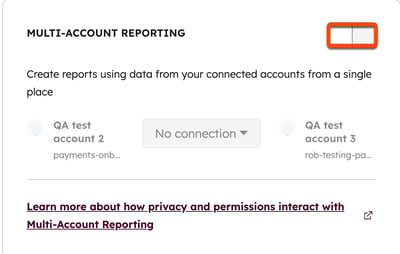
- Standardmäßig erfolgen Verbindungen in beide Richtungen (Funktionen funktionieren zwischen den Accounts in beide Richtungen). Um die Verbindung in eine unidirektionale Verbindung zu ändern (Funktionen funktionieren von einem Account zum anderen), klicken Sie auf Unidirektionale Verbindung.
- Klicken Sie auf Weiter.
- Überprüfen Sie Ihre Änderungen und klicken Sie dann auf Fertig.
Erstellen Sie einen Bericht mit mehreren Multi-Accounts
Sobald die Berichterstattung für das Multi-Account-Management aktiviert ist, erstellen Sie einen Multi-Account-Bericht:
- Gehen Sie in Ihrem HubSpot-Account zu Berichterstattung > Berichte.
- Klicken Sie auf Bericht erstellen.
- Wählen Sie im linken Seitenbereich Benutzerdefinierter Berichtdesigner aus und klicken Sie auf Weiter.
- Wählen Sie in der linken Seitenleiste Bericht selbst erstellen aus.
- Wählen Sie im Dropdown-Menü "Datenquellen für mehrere Konten " die Konten aus, die Sie in den Bericht aufnehmen möchten. Die ausgewählten Konten sind dann als Datenquelle im Account verfügbar.
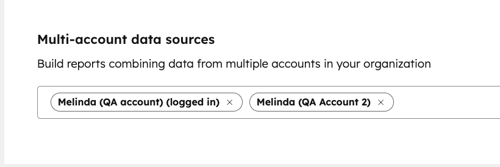
- Klicken Sie auf Weiter.
- Schließen Sie das Erstellen Ihres Berichts ab.
- Wenn sich der Bericht nach der Erstellung auf einen Account bezieht, der Teil der Multi-Account-Organisation ist, aber nicht nur Berichte zu dem Account enthält, bei dem Sie angemeldet sind, wird der Bericht mit einem Multi-Account-Tag versehen. Zum Beispiel:
- Ihre Multi-Account-Management-Organisation besteht aus Account A, Account B und Account C.
- Wenn Sie bei Account B angemeldet sind und einen Bericht nur für Account B erstellen, wird das Tag nicht angezeigt.
- Wenn Sie bei Account B angemeldet sind und einen Bericht nur für Account A (Teil der Multi-Account-Organisation) erstellen, wird das Tag angezeigt.
- Wenn Sie bei Account B angemeldet sind und einen Bericht für Account B und Account A erstellen, wird das Tag angezeigt.